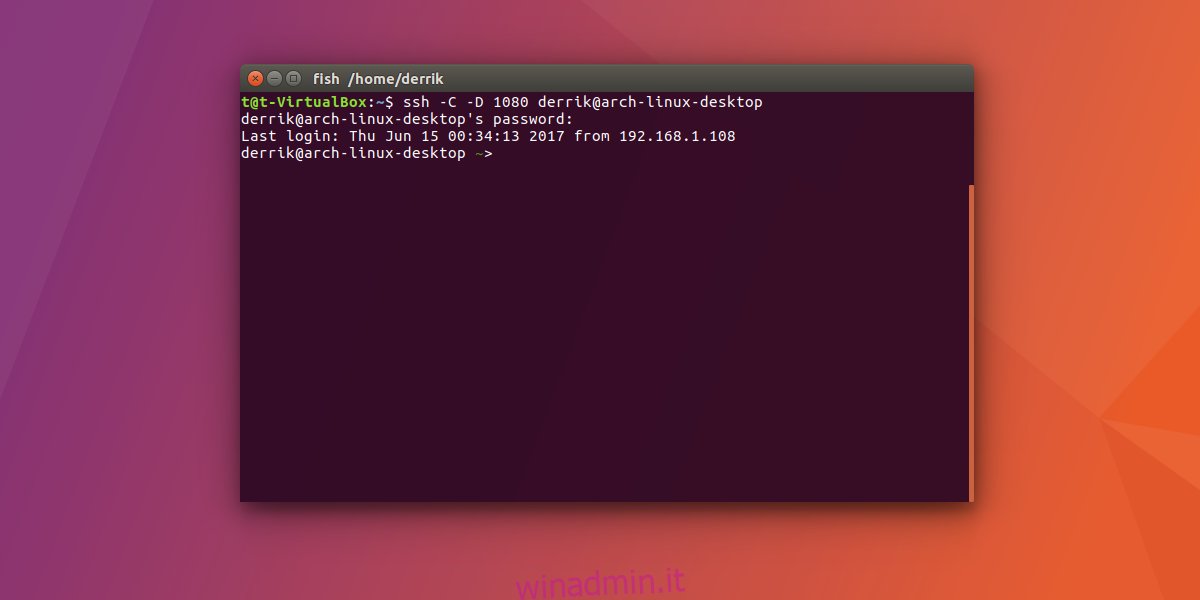Quando si evita la censura online, la maggior parte delle persone è a conoscenza di “proxy” e servizi VPN. Sono strumenti che aiutano gli utenti a aggirare cose come la censura politica o anche solo le regole IT sul posto di lavoro. Sono anche abbastanza grandi per quelli di noi che sono paranoici online e vogliono un ulteriore livello di privacy. Per la maggior parte, cose come VPN e persino siti proxy pubblici funzionano molto bene. Sono di facile accesso e configurazione. Per gli utenti Linux, c’è un modo semplice per aggirare le regole di rete stupide e creare rapidamente un po ‘di privacy durante la navigazione online; creare un tunnel SSH.
Sommario:
Come funziona il tunneling
Il tunneling funziona creando un “tubo” o “tunnel” dall’host del server al client, esportando efficacemente il traffico dall’host al client. In modo efficace, ti senti come se fossi seduto proprio di fronte al server, usando la sua connessione Internet invece del PC su cui sei.
Il tunnel è reso possibile dal protocollo Secure Shell: SSH. Il tunneling SSH non richiede un server domestico, di alcun tipo. Questo perché eseguire un server SSH è probabilmente uno dei programmi più leggeri in circolazione. Diamine, potresti persino eseguirlo su un telefono cellulare se ne avessi la motivazione.
Creazione di un tunnel
Non è possibile eseguire il tunnel SSH senza un server SSH. Fortunatamente, il processo di installazione è abbastanza semplice. Inizia installando SSH e il componente server. Il comando per installare i componenti varia in base al sistema operativo.
Ubuntu
sudo apt install openssh-server
Arch Linux
sudo pacman -S openssh sudo systemctl enable sshd sudo systemctl start sshd
Debian
sudo apt-get install openssh-server
Fedora / OpenSUSE
Gli utenti Fedora e OpenSUSE scopriranno che SSH è già sul sistema. Nonostante ciò, potrebbe non essere attivato. Attivalo tramite:
sudo systemctl enable sshd sudo systemctl start sshd
Con il server installato, è ora di eseguire il tunnel.
SOCKS PROXY
Il modo migliore per eseguire il tunnel è il metodo dinamico. Ciò garantisce che il traffico rimanga sicuro. Questa è l’opzione migliore da seguire, per motivi di privacy. Inoltre, poiché il tunnel SSH viene trasformato in una connessione proxy SOCKS, nessuno sarà in grado di intercettare la tua connessione.
ssh -C -D 1080 remote@ip-address
Tieni presente che dovrai cambiare “remote @ ip-address” con il nome utente e l’indirizzo IP del PC a cui stai tentando di inviare il tunnel.
Configurazione di FireFox
Qualunque sia il tipo di tunnel che desideri utilizzare, se ciò che desideri è navigare in Internet, è necessario configurare le impostazioni del proxy. Tieni presente che, sebbene i proxy SOCKS funzionino abbastanza bene in tutti i browser, il migliore da usare è Firefox. Questo perché ha opzioni robuste.
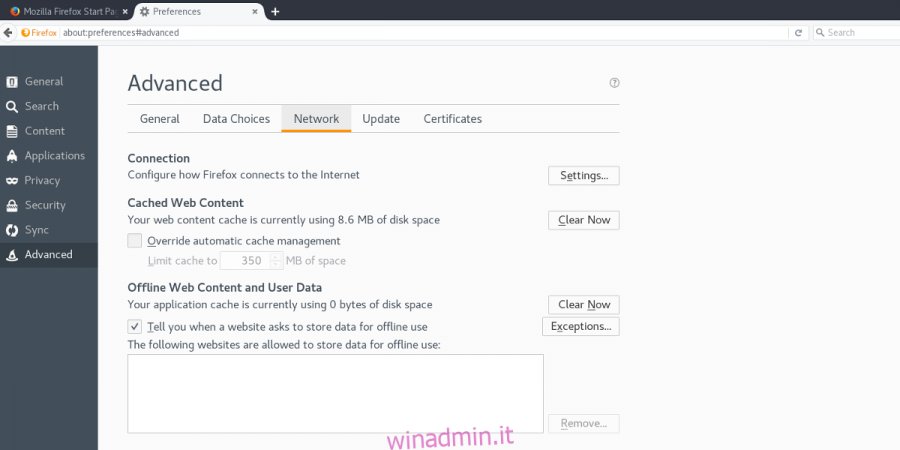
Inizia aprendo Firefox, quindi facendo clic sul menu dell’hamburger per visualizzare l’area delle impostazioni. Fare clic su “Preferenze”, per visualizzare la scheda delle preferenze. Quindi, fare clic su “Avanzate”, quindi “Rete”.
All’interno della pagina Rete, fare clic su “Impostazioni”, per rivelare le impostazioni del proxy.
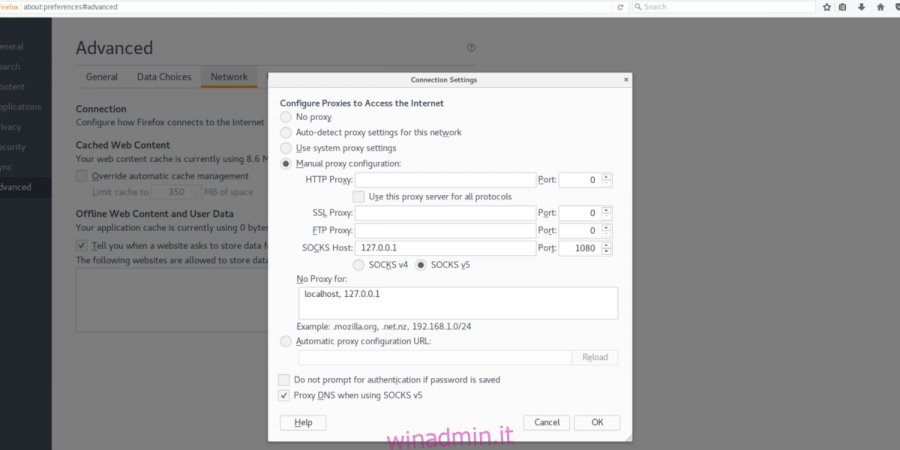
Trova “Configurazione manuale”, fai clic sulla casella di controllo e seleziona l’area di testo SOCKS HOST. In quest’area di testo per SOCKS HOST, inserisci “127.0.0.1”. Utilizzare “8888” per la porta. Quindi, fare clic sul pulsante OK, aprire una nuova scheda e immettere “about: config” nella barra degli indirizzi.
Firefox Informazioni su: Config
L’area di configurazione di Firefox è dove gli utenti avanzati possono modificare e modificare il funzionamento interno di Firefox. Affinché il proxy SOCKS funzioni, è necessario modificare un’impostazione e nient’altro.
Nella pagina about: config, leggi l’avviso che viene visualizzato e accettalo per continuare. Deseleziona la casella di spunta se non desideri visualizzare più l’avviso.
Nella barra di ricerca, incolla “network.proxy.socks_remote_dns”. Cerca l’opzione “False” e fai doppio clic su di essa in modo che diventi vero. Dopodiché, il proxy SOCKS funzionerà e la navigazione può iniziare.
Nota: quando il tunnel SSH si disconnette, il tunnel si interrompe. Inoltre, se desideri utilizzare Firefox in modalità normale, dovrai tornare alle impostazioni di rete e riportare tutto alla normalità, altrimenti non funzionerà correttamente.
Tunnel locale di base
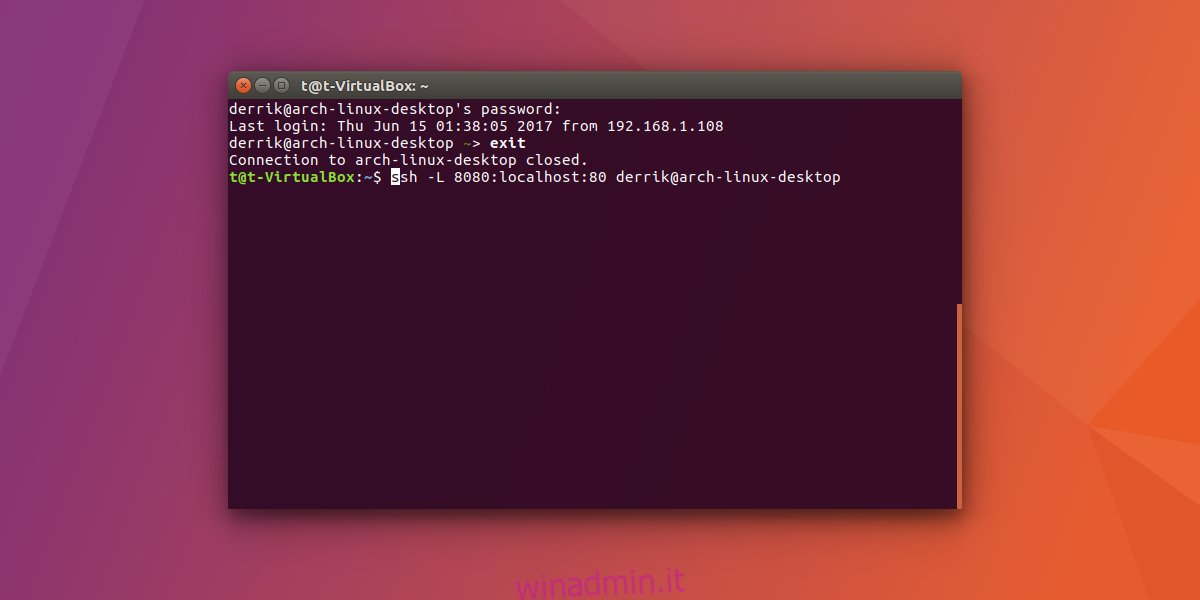
Questo è un tunnel che invia una connessione localmente a una connessione remota. È preferibile quando si desidera connettere il server a un PC remoto. Se non hai bisogno di privacy e desideri solo una connessione remota tramite tunnel, utilizza il tunnel locale.
ssh -L 8888:localhost:80 remote@ip-address
Conclusione
Il tunneling su SSH è un ottimo modo per indirizzare il traffico Internet privatamente su richiesta. Inoltre, è un’ottima opzione se desideri utilizzare una VPN ma non puoi permettertela. Questo non vuol dire che l’utilizzo di una VPN su Linux non sia una grande idea. Tuttavia, c’è un tempo e un luogo per loro. Se tutto ciò che desideri è un modo rapido per indirizzare il traffico online in modo sicuro con Linux, crea un tunnel SSH.